对号入座一样的录屏不一样的方法
2019-12-10 06:30俞木发
电脑爱好者 2019年20期
俞木发
游戏画面录制——OBS Studio
对于很多游戏玩家来说,他们经常需要录制游戏操作来和好友共享或者教学。对于游戏画面的录制,OBSStudio(以下简称为OBS)是个较好的选择,它不仅可以录制全屏模式运行的游戏,而且还可以录制60FPS(甚至更高)的视频画面。
启动OBS后会自动弹出配置向导,这里可以设置录屏的快捷键、保存视频位置、分辨率和录制帧数等,按照自己的实际需要进行设置即可。接下来启动需要录制的游戏,然后返回OBS主界面,在“来源”下点击“+→游戏捕获”,在弹出的窗口中选择当前正在运行的游戏窗口(图1)。
切换到“控件一开始录制”,在出现的录制选择范围中,按提示选中整个游戏画面,即可开始录制游戏画面了(图2)。
录制的视频会自动保存在“C:\Users\当前用户\Videos”下,默认为FLV格式(可以在输出中设置为其他格式)。现在我们只要将这些视频发布到网络,或者直接将其传输给好友共享播放即可(图3)。
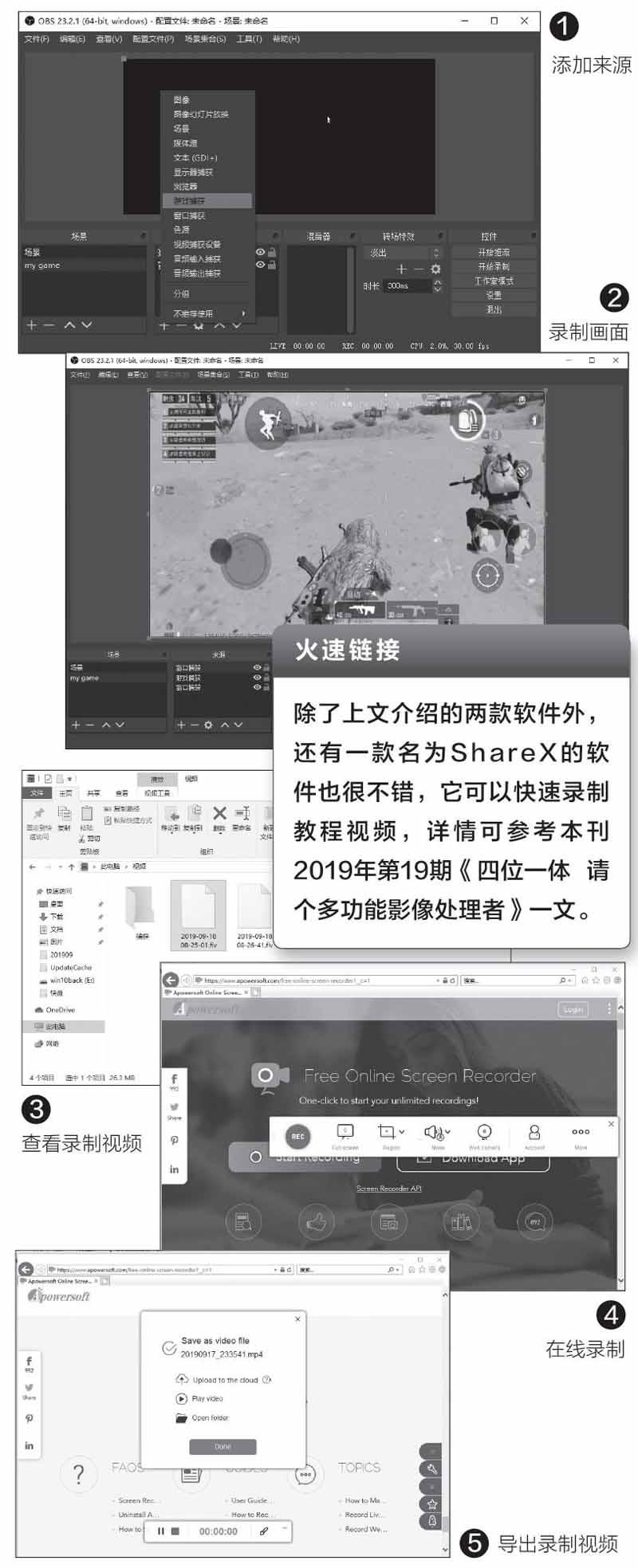
在线录制——APOWERSOFT
上述介绍的都需要安装软件才能完成录制,在一些办公电脑上我们可能不方便安装软件,对于这类用户可以使用APOWERSOFT提供的在线录制服务。打开https://dWZ.cn/scrW6nOX,点击“Start recording”(首次使用需要安装一个小巧的启动器),成功启动录制操作后,在当前屏幕上会出现一个选择录制菜单,点击“REC”选择录制对象,比如可以录制无法下载的在线视频、微信聊天等(图4)。
完成录制后点击“停止”会自动预览录制的视频,网站允许将录制的视频转换为MP4、WMV、AVI、FLV等格式,按提示將其下载到本地保存即可。因为这是在线录制服务,我们只要将上述网址添加到收藏夹,以后在任意联机的电脑上就都可以使用了(图5)。
猜你喜欢
计算机应用文摘(2020年19期)2020-05-30
小雪花·初中高分作文(2019年10期)2019-02-12
中国化肥信息(2018年3期)2018-01-30
知识经济·中国直销(2017年3期)2017-04-16
环球时报(2014-08-02)2014-08-02
小雪花·成长指南(2009年10期)2009-12-04

